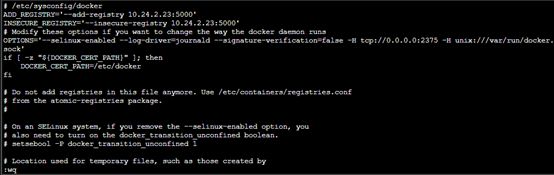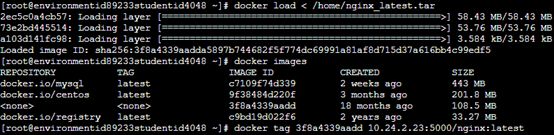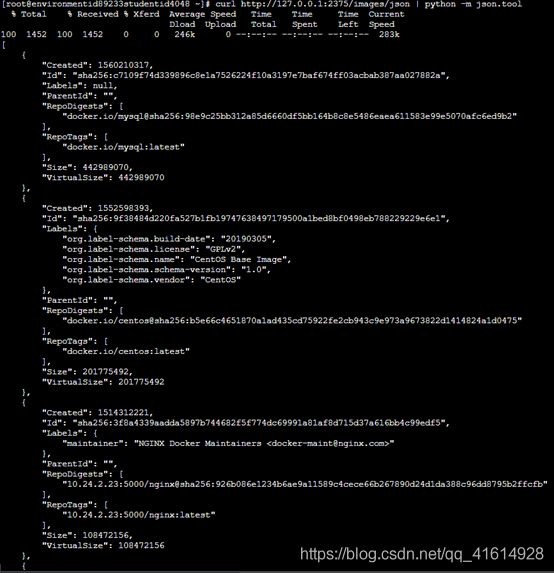【Docker】Docker仓库的配置与管理
1. 操作与使用共有仓库
(1)通过实训平台进入到操作系统界面,通过在#后输入docker search centos命令,然后按Enter键,在公有仓库中查找以“centos”为关键词的镜像。示例代码如图1所示:
(2) 在#后输入docker pull centos命令,然后按Enter键,下载官方“centos”镜像到本地,示例代码如图2所示:

2. 配置与使用加速器
(1)在#后输入rm -rf /etc/docker/daemon.json命令,删除默认镜像加速文件,示例代码如下:
[root@xxx ~]# rm -rf /etc/docker/daemon.json
在#后输入curl -sSL https://get.daocloud.io/daotools/set_mirror.sh | sh -s http://a71b7a11.m.daocloud.io命令,然后按Enter键,通过DaoCloud获取的加速脚本修改本机中的Docker的镜像地址,示例代码如图3所示:
(2)在#后输入systemctl restart docker命令,然后按Enter键,重启docker服务,示例代码如下:
[root@xxx ~]# systemctl restart docker
(3)在#后输入docker pull mysql命令,然后按Enter键,使用加速器拉取mysql镜像,示例代码如图4所示:

(4)在#后输入modprobe dm-mod命令,然后按Enter键,加载Device Mapper模块。示例代码如下:
[root@xxx ~]# modprobe dm-mod
3. 部署与应用Docker镜像仓库
(1) 在#后输入docker load < /home/registry_latest.tar命令,然后按Enter键,导入Registry镜像,示例代码如图5所示:

(2)在#后输入docker run -d -p 5000:5000 --restart=always --name registry registry:latest命令,然后按Enter键,运行Registry容器,示例代码如下:
[root@xxx ~]# docker run -d -p 5000:5000 --restart=always --name registry registry:latest
(3)在#后输入vi /etc/sysconfig/docker命令,然后按Enter键,编辑配置文件,示例代码如下:
[root@xxx ~]# vi /etc/sysconfig/docker
在输入i(小写)进入编辑模式,在OPTIONS配置项后添加以下内容:-H tcp://0.0.0.0:2375 -H unix:///var/run/docker.sock,添加两行配置ADD_REGISTRY=’–add-registry 10.24.2.23:5000’和INSECURE_REGISTRY=’–insecure-registry 10.24.2.23:5000’,(IP地址根据实际情况填写)然后按Esc键进入末行模式,输入:wq,然后按Enter键保存内容退出编辑模式。示例代码如图6所示:
(4)在#后输入systemctl restart docker命令,重启docker服务,示例代码如下:
[root@xxx ~]# systemctl restart docker
(5)在#后输入docker load < /home/nginx_latest.tar命令,然后按Enter键,导入nginx镜像,在#后输入docker images命令,查看当前镜像列表,然后在#后输入docker tag 3f8a4339aadd 10.24.2.23:5000/nginx:latest命令(IP地址根据实际环境填写),修改镜像名称。示例代码如图7所示:
(6)在#后输入docker push 10.24.2.23:5000/nginx:latest命令,然后按Enter键,上传镜像到仓库。示例代码如图8所示:

(7) 切换到另外一个服务器,在#后输入vi /etc/sysconfig/docker命令,编辑配置文件,示例代码如下:
[root@xxx ~]# vi /etc/sysconfig/docker
然后输入i(小写)进入编辑模式,添加两行配置ADD_REGISTRY=’–add-registry 10.24.2.23:5000’和INSECURE_REGISTRY=’–insecure-registry 10.24.2.23:5000’(IP地址为仓库地址),然后按Esc键进入末行模式,输入:wq保存配置并退出。示例代码如图9所示:

(8)在#后输入systemctl restart docker命令,重启docker服务,示例代码如下:
[root@xxx ~]# systemctl restart docker
(9)在#后输入docker pull 10.24.2.23:5000/nginx:latest命令,拉取仓库中nginx镜像,示例代码如图10所示:
(10)在#后输入docker images命令,查看当前所有镜像,示例代码如图11所示:

(11)在#后输入curl http://10.24.2.23:2375/images/json | python -m json.tool命令(IP地址仓库地址),通过curl查看仓库中的镜像,示例代码如图12所示: